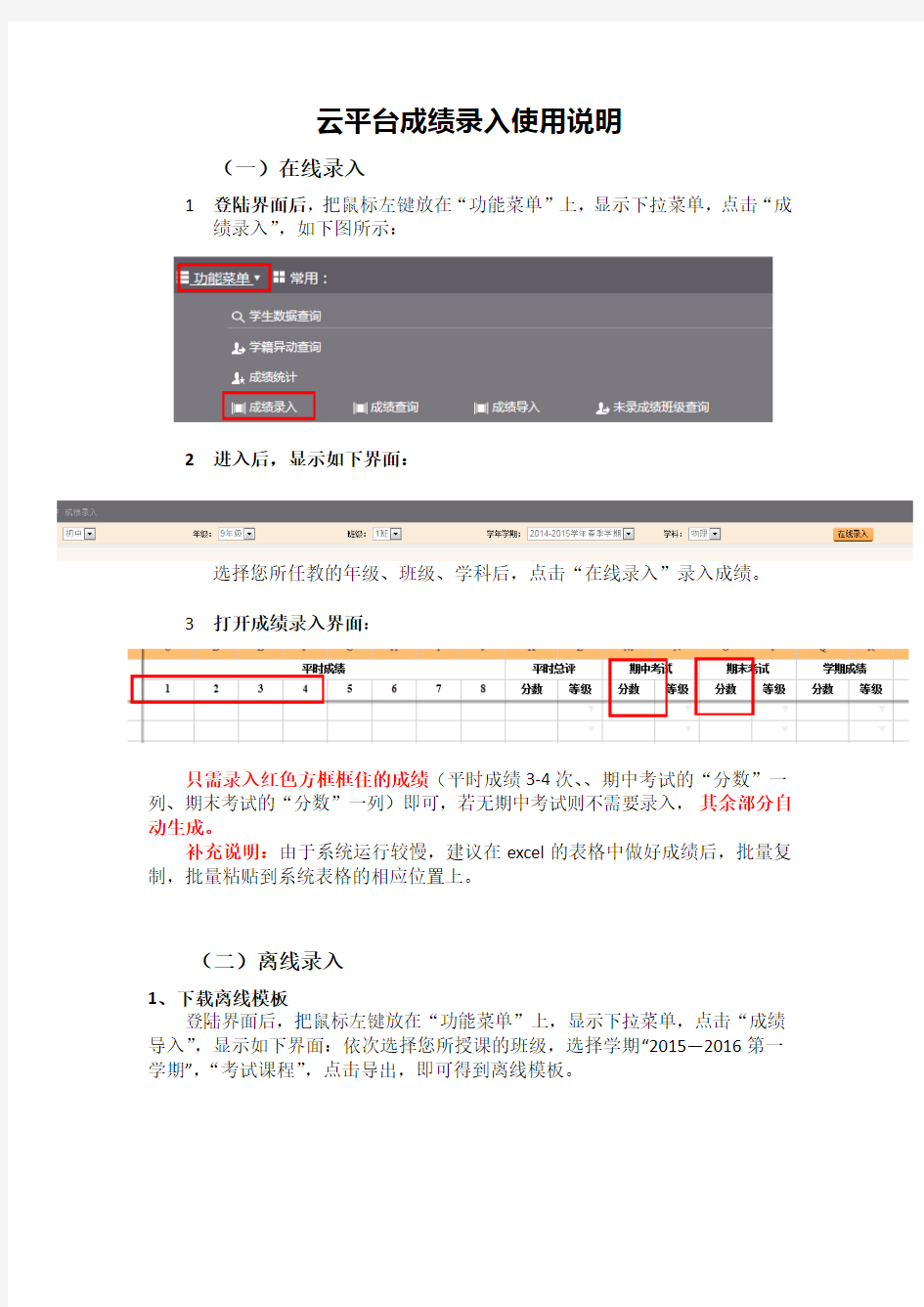

云平台成绩录入使用说明
(一)在线录入
1登陆界面后,把鼠标左键放在“功能菜单”上,显示下拉菜单,点击“成绩录入”,如下图所示:
2进入后,显示如下界面:
选择您所任教的年级、班级、学科后,点击“在线录入”录入成绩。
3打开成绩录入界面:
只需录入红色方框框住的成绩(平时成绩3-4次、、期中考试的“分数”一列、期末考试的“分数”一列)即可,若无期中考试则不需要录入,其余部分自动生成。
补充说明:由于系统运行较慢,建议在excel的表格中做好成绩后,批量复制,批量粘贴到系统表格的相应位置上。
(二)离线录入
1、下载离线模板
登陆界面后,把鼠标左键放在“功能菜单”上,显示下拉菜单,点击“成绩导入”,显示如下界面:依次选择您所授课的班级,选择学期“2015—2016第一学期”,“考试课程”,点击导出,即可得到离线模板。
2、离线模板成绩填写
打开离线模板,依次录入“平时成绩“3-4次、、“期中考试”的“分数”一列、“期末考试”的“分数”一列,其余部分自动生成。若无期中考试则不需要录入。
3、导入离线成绩
在上图步骤三中,点击“浏览”,选中文件后,点击导入即可。
1.1.1 原始成绩录入 学生成绩登记,可分为成绩录入和成绩导入两种方式,成绩导入系统提供了模板供参考,本节介绍如何进行成绩录入。 以下以维护“高二(01)班”“2008-2009第二学期模块终结性考试”中的“英语写作”模块为例,操作示范如下图: 操作步骤: 1.在左侧“成绩管理”标签页中找到“原始成绩录入”功能项; 2.右侧维护区选定考试名称“2008-2009第二学期模块终结性考试”、模块名称“英 语写作”; 3. 4. 5.在左侧班级列表中找到目标班级“高二(01)班”; 右侧维护区显示该班级的学生信息,在成绩一列中依次输入学生成绩信息;成绩输入完成后,单击页面下方的“保存”,完成学生成绩信息的录入。 1.1.2 成绩统计 如果需要考查学生学习成绩走势、班级成绩对比、年级成绩走势等成绩综合统计报表,则需进行成绩统计。 以下以统计“高二年级”“2008-2009第二学期模块终结性考试”中的“英语写作”统计为例,操作示范如下图:
操作步骤: 1.在左侧“成绩管理”标签页中找到“单科成绩统计”功能项; 2.右侧维护区选定考试名称“2008-2009第二学期模块终结性考试”、年级“高二”、 班级类型“普通班”、学科名称“英语写作”; 3. 4. 5.选定统计方法,按“分数线”统计; 设定A、B、C、D、E 等的分数线; 单击下方“统计”完成成绩,并保存,保存成绩统计结果。 1.1.3 补考处理 对达不到及格分数的学生要进行补考处理。首先生成模块的补考名单,在补考过后需要维护补考学生的补考成绩。以“英语写作”模块高二年级补考学生为例示范操作如下:
操作步骤: 1.在左侧“成绩管理”标签页中找到“补考处理”功能项,选择维护区上方的“补 考名单生成”项; 2.右侧维护区选定考试名称“2008-2009第二学期模块终结性考试”、模块“英语写 作”,点击页面下方的“生成名单”; 3.在跳出的“生成名单”——对话框,单击“确定”; 4.进入“补考名单打印”项,查看右上方的打印预览,并打印名单; 5.补考结束后,进入“补考成绩维护”项; 6.维护考生的补考成绩,点击页面下方的“保存”后,再点击“替换”,完成补考成 绩的更新。 1.1.4 重修处理 对补考后仍然不及格的学生一般要求进行重修处理,该模块操作与补考处理类似。请参考补考处理。 1.1.5 成绩查询 学科教师、班主任、教务处、校长等关注分析学生成绩时,可查看系统提供的成绩统计报表,系统提供原始成绩查询、年级成绩表、年级分析表、模块分析表等各项综合统计
中庆教育云资源管理应用系统学校版使用说明书 北京中庆纳博信息技术有限公司 2013年12月
前言 感谢您使用中庆教育云资源管理应用系统! 本手册将帮助您对中庆教育云资源管理应用系统的使用进行了解;帮助您排除中庆教育云资源管理应用系统在使用过程中的常见故障。在使用资源管理系统学校基本版软件之前,请仔细阅读本手册,这将有助于您更好地使用它。请将本手册保存好,以备随时查阅。 本手册在编排时力求清晰、全面,但因各种原因,未曾意识到的疏漏在所难免,如果您在使用手册的过程中发现错误或不明确的地方,请速与产品经销商联系。中庆教育云资源管理应用系统使用说明书旨在给用户提供便利的使用说明和正确的操作指导。 本说明书适用于使用本平台的用户。
目录 1 概述......................................................错误!未定义书签。 背景......................................................错误!未定义书签。 2 运行环境..................................................错误!未定义书签。 硬件设备要求..............................................错误!未定义书签。 服务器数量............................................错误!未定义书签。 服务器配置............................................错误!未定义书签。 支持软件..................................................错误!未定义书签。 操作系统..............................................错误!未定义书签。 数据库................................................错误!未定义书签。 Framework ...........................................错误!未定义书签。 FlashMediaServer .....................................错误!未定义书签。 3 系统综述..................................................错误!未定义书签。 拓扑结构..................................................错误!未定义书签。 系统操作说明..............................................错误!未定义书签。4系统详细说明................................................错误!未定义书签。 平台首页..................................................错误!未定义书签。 课程录制.................................................错误!未定义书签。 登录页................................................错误!未定义书签。 课程信息填写..........................................错误!未定义书签。 系统管理..................................................错误!未定义书签。 系统管理..............................................错误!未定义书签。 用户管理..............................................错误!未定义书签。 设备管理..............................................错误!未定义书签。 资源管理..............................................错误!未定义书签。 教研评估管理..........................................错误!未定义书签。 1概述 背景
学生成绩管理系统 我将把我的实现步骤完整的写出来,我是在VC 6.0版本下用MFC实现的。 我创建的基于单文档的应用程序,过程不介绍,大家都会。下面的是我系统菜单: 思路: 刚进入系统时,只有“登录”菜单可用,其他三个菜单项都是灰色不可用的。当用户点“进入系统”菜单项时,用户输入用户名、密码和用户类型,系统将根据相应的用户权限使相应的菜单可用,并且“进入系统”菜单项变为不可用。如:如果用户类型是学生,那么只有学生权限菜单可用,而“教师权限”和“管理员权限”都不可用,同时“进入系统”变为不可用。 “学生权限”下只有“查询成绩”,因为学生只可以查询自己相应的成绩;“教师权限”下有“查询学生成绩”和“增改删学生成绩”两个菜单项,因为教师除了可以查询学生成绩还可以增加、修改和删除学生成绩;“管理员权限”下有“管理学生”和“管理教师”两个菜单项。 整体设计: 因为我们要设置系统菜单的状态,所以必须在CMainFrame中添加相应的函数和代码,具体步骤如下: 【步骤1】由于系统要使用ODBC类操作数据库,所以需要在stdafx.h中加入代码: #include
学生网络学习空间 用户使用手册 文档编号: 版本信息:V1.0 建立日期:2015.03.12 创建人:王雪 审核者: 批准人: 批准日期:2015.03.12 编辑软件:Microsoft Office 2013 中文版 文件状态:「」草稿 「√」正式发布 「」正在修改
文档修订记录 *变化状态:C——创建,A——增加,M——修改,D——删除 文档审批信息
目录 1.引言 (5) 1.1.编写目的 (5) 1.2.读者对象 (5) 2.软件综述 (5) 2.1.系统简介 (5) 3.操作说明 (5) 3.1.添加应用 (5) 3.2.调整布局 (6) 3.3.设置风格 (7) 3.4.公有空间预览 (8) 3.5.空间管理 (9) 3.5.1.基本信息 (9) 3.5.2.我的导航 (10) 3.5.3.好友管理 (10) 3.5.4.好友申请 (11) 3.5.5.相册管理 (11) 3.5.5.1 创建相册 (11) 3.5.5.2上传照片 (12) 3.5.5.3相册管理 (12) 3.5.5.4照片管理 (13) 3.5.6.视频管理 (14) 3.5.5.1 创建文件夹 (14) 3.5.5.2上传视频 (14) 3.5.5.3文件夹管理 (15) 3.5.5.4视频管理 (15) 3.6.进入云学习中心 (16) 3.7.查看所属学校、班级空间 (16) 3.8.空间通用功能操作说明 (16) 3.8.1.拖动模块 (16) 3.8.2.改变模块大小 (17) 3.8.3.设置 (19) 3.8.4.缩放大小 (20) 3.8.5.删除模块 (21) 3.9.学习工具 (21) 3.9.1.我的作业 (21) 3.9.2.我的微课 (22) 3.9.3.我的云盘 (22) 3.9.4.我的专题 (23) 3.9.5.我的游戏 (23) 3.10.互动工具 (24) 3.10.1.我的博文 (24) 3.10.2.精彩博文 (24) 3.10.3.我的好友 (24) 3.10.4.我的帖子 (25)
新系统成绩录入方法说明 各学院: 目前,我校采用新教务系统录入学生成绩。同老系统相比,新系统成绩评定更灵活。针对一门课程,教师可以通过课堂成绩、实践成绩和实验成绩三个维度对学生进行成绩评定。每个维度,教师又可以设置平时成绩、期中成绩和期末成绩三个选项。由此实现对学生成绩的多维评定。具体录入方法如下: 一、系统登录 方式1:登录学校门户后,点击应用直通车中的”新教务系统”,如下图 方式2:进入教务处主页https://www.doczj.com/doc/db18428257.html,/,点击教师服务中的“新综合教务”。选择“统一身份认证登录方式”,输入学校门户的账号和密码即可登录系统。外聘教师用教务登录方式,使用教务号和密码(密码与教务号相同)。 进入系统后,点击页面右侧“常用快捷入口”下的“成绩录入”,进入成
绩录入功能,页面显示教师本学期需录入成绩的课程。 二、成绩系数录入 点击课程里列表录入系数列的按钮,进入系数录入界面。 1.总成绩由”课堂成绩”、“实践成绩”和“实验成绩”三部分构成,每个部分又分为“平时成绩”、“期中成绩”和“期末成绩”。教师根据课程性质先确定各部分权重,再进一步确定每个部分平时、期中和期末的权重。 2.在“总成绩”行分别输入“课堂成绩”、“实践成绩”和“实验成绩”系数,三者之和应为1。 3.分别在“课堂成绩”、“实践成绩”和“实验成绩”三行输入“平时成绩”、“期中成绩”和“期末成绩”系数,三者之和应为1。 系数输入完成后,点击右上角“保存”按钮,系数保存后方可录入成绩。 4.成绩系数录入示例: (1)只有课堂成绩,且课堂成绩中平时成绩占30%,期末占70%,则成绩系数如下:
新版成绩录入操作说明 一、登录成绩录入系统 1、输入网址https://www.doczj.com/doc/db18428257.html,,或者从教务处主页左侧“教务管理系统”窗口进入,输入教务系统用户名和密码,选择教师用户后点击“GO”。 2、登陆教务系统后,点击“成绩录入”主菜单下的“成绩录入”。 二、录入保存平时成绩 如果某课程没有平时成绩,只有期末成绩,则平时成绩无需录入,只需录入期末成绩,此部分省略。 1、进入平时成绩录入界面:选择需要录入成绩的课程,点击“平时成绩”。
2、管理成绩项目:对平时成绩有关情况进行设置。 3、设置“平时成绩在总评中的比率”:如输入40,即表示平时成绩占总评成绩的40%。 4、设置平时成绩的名称、比重、描述:点击“添加项目”,一次只能添加一个平时成绩项目,若要再添加项目,必须再点击“添加项目”。 “项目名称”是指平时成绩考核方式(如考勤、作业、期中考试等), “项目比重”输入20,表示该考核项目占平时成绩的20%,各项平时
成绩项目比重合计必须为100%。项目可以更改或删除,项目设置完 成后点击“保存设置”。 5、输入平时成绩:进入“课程平时成绩项目录入”窗口,直接在相应平时成绩项目栏录入成绩(只能按百分制输入)。如在下图中某位学生“考勤20%”栏,输入90,表示该生该项(100分)平时考核成绩为90分,输入该生所有平时成绩后,系统将自动算出该生的平时成绩以及平时成绩总评折算,如图中该生的平时成绩为90分,平时成 绩总评折算即为36分。成绩录入完毕后点示“保存信息”。 6、“成绩核对”:下载并打印成绩核对表,查看平时成绩录入数据。若有误需再到平时成绩项目录入窗口进行修改。
培训管理平台 用户操作手册 版本号< 1.0 > 发布时间< 2011年3月> 编写人<施健> 修订人< >
目录 1引言 (4) 1.1编写目的 (4) 1.2预期的读者和用户数 (4) 1.3本文档阅读方法 (5) 2本系统业务流程介绍 (5) 2.1总体业务流程 (5) 2.2各个主要的分支业务流程 (6) 2.3各个角色在各分支业务流程中的‘职责’交叉表 (6) 3系统使用说明 (7) 3.1培训培训申报和审核流程 (7) 3.1.1第一步:『培训机构』申报培训项目(班期) (8) 3.1.2第二步:『教育行政部门』审核培训项目 (11) 3.1.3第三步:学员自主选择培训班报名(见3.2.1) (12) 3.2学员自主报名、校方审核流程 (12) 3.2.1第一步:『学校』本校教师信息管理 (13) 3.2.2第二步:『学员』查看培训班期、自主选报 (15) 3.2.3第三步:『学校』报名审核 (16) 3.3一轮报名、办班调整和二轮补报流程 (17)
3.3.1第一步:『学员』自主报名(一轮,不设上限) (18) 3.3.2第二步:『培训机构』对饱和报名的班期进行筛选 (19) 3.3.3第三步:『教育行政部门』对报名很少的班期做‘取消办班’ (19) 3.3.4第四步:『学员』进行二轮补报 (20) (21) 3.4培训执行、录成绩、看评价 (22) 3.4.1学员报到登记 (22) 3.4.2第二步:『培训机构』录成绩 (22) 3.4.3第三步:『培训机构』组织学员评价 (23) 3.4.4第四步:『培训机构』查看评价 (24) 3.5其他单体功能及常用使用技巧介绍 (25) 3.5.1学员(教师)如何查看个人报名的最新审核情况? (25) 3.5.2学员(教师)如何查看个人所有培训记录? (25) 3.5.3学员(教师)如何对所参加的培训班查看进行评价? (26) 3.5.4教师发生离职、调动等情况,学校该如何处理? (26) 3.5.5本系统对上网不便的偏远地区的‘变通’使用方法: (26) 4关于教师基本信息库的一些说明 (26) 4.1信息的来源 (26) 4.2数据完善要求 (27) 4.3统一身份认证及展望 (27) 4.4从开发者角度看使用本系统建议 (27)
各位老师: 本学期我校教务管理系统进行升级,使用界面有所变化。我们重新编印教师用户成绩录入简要使用说明,由此造成的不便,敬请谅解。 教务管理系统教师用户成绩录入简要使用说明 一、系统登录 打开IE浏览器,在教务处网页上找到右上角的综合教务管理系统,点击进入登录页面(图1)。选择教师用户,输入用户名及密码,进入教师管理界面(图2)。 成绩录入结束后,请各老师不要忘记关闭开启的窗口,以防他人进入,造成不良后果! 图1登录页面 用户名:输入教师用户名(教师用户名跟原来的一样)。 用户密码:初始密码由教学秘书提供,第一次登录本系统,请修改并保管好密码。 图2教师管理界面图3密码修改界面 二、密码修改 为防止登录信息泄密,请各位教师尽快更改原始密码,点击“信息维护”->“密码修改”,修改自己的原始系统密码和课程原始密码(图3)(第一次登录后,立即修改系统密码)。 三、成绩录入 1、点击“成绩录入”->选择本学期对应的任教课程(图4),进入网上成绩录入系统; (如发现任教课程有误,请速跟教学秘书联系。) 2、输入课程密码(如图5);(初始密码由教学秘书提供) 图4本学期任教课程图5输入课程密码界面 3、按“确定”按钮,进入学生成绩录入界面,在左上角输入各部分成绩比例及右上角选择记分制方式和总评记分方式后(图6),录入成绩按“保存”,全部完成后并检查无误后
按“提交”按钮(图6)。注意:按“提交”按钮后,成绩不能更改。 图6成绩录入界面 按“输出打印”按钮可将该班成绩输出打印。 选择班级及“格式二”,打印并签名后交院系存档。选择班级及“试卷分析”,可制作试卷册用。 成绩提交后教师不能再修改成绩,若需修改,请在开学初一周内,按有关文件向教务处学务科提出申请。 以上为教师成绩录入使用,更详细的说明请参阅教务处网站上《教务管理系统教师网上操作手册.doc》 附注:1、根据《龙岩学院考试管理办法》规定,考查课的成绩评定采用五级记分制(优秀、良好、中等、及格、不及格),一般期末测验成绩占总成绩的60%,平时成绩点总成绩的40%。考试课程学期成绩必须是平时成绩和期未成绩的综合评定,应以期未考试成绩为主(约占60%-80%),适当参考平时作业、提问、平时测验等成绩(约占20%-40%)。 2、计算机成绩的计分方式为:省高校计算机考试占该课程学期总评成绩的60%,平时考核成绩占总评成绩的40%. 3、若期末成绩被判为零分或教师当前录入的成绩为缓考、重修、补考等非正常考试的成绩时,必须在备注栏中选择相对应的选项。
在线企业培训系统需求说明书 目录 1 引言 (2) 1.1 编写目的 (2) 1.2 背景 (2) 1.3 参考资料 (2) 2 任务概述 (2) 2.1 目标 (2) 2.2 用户特点 (3) 2.3 假定和约束 (3) 3 总体设计 (3) 3.1 设计规则 (3) 3.1.1 需求规定 (3) 3.1.2 人工处理过程 (4) 3.1.3 尚未解决的问题 (4) 3.2 运行状态 (4) 3.2.1 运行模块组合 (4) 3.2.2 运行时间 (4) 3.3 系统数据结构设计 (5) 3.3.1 逻辑结构设计要点 (5) 3.3.2 数据结构与程序的关系 (5) 3.4 异常处理 (5) 3.4.1 出错信息 (5) 3.4.2 补救措施 (5) 3.4.3 系统维护设计 (6) 4 运行环境规定 (6) 4.1 运行环境 (6) 4.2 硬件环境 (7) 4.2.1 客户端计算机软硬件配置环境 (7) 4.2.2 服务器端计算机软硬件配置环境 (7) 4.2.3 数据库服务器端计算机软硬件配置环境 (7) 4.3 接口设计 (8) 4.3.1 外部接口硬件接口 (8) 4.3.2 软件接口 (8) 4.3.3 内部接口 (8)
1 引言 1.1 编写目的 随着企业的发展,企业员工也越来越多,传统企业培训受到时间、地点的限制,对于用户而言,知识更新速度慢且没有明确的学习目标,对于讲师而言,学员情况较难把握,针对这些问题,我们推出了一套在线培训系统,此系统能够充分利用现有的讲师、课程资源,使学员能够利用空闲时间进行在线培训,使领导能够实时对学员学习信息进行监管,为公司节省大量人力物力。 1.2 背景 1.软件名称:在线企业培训系统 2.开发者:程序员A、程序员B、程序员C 3.项目简介:本系统主要分为前台和后台管理系统 1).前台管理(全面、分类展示所有课程信息、个人信息、论坛信息、测试成绩 等信息、提供新课程和培训公告,方便用户及时了解相关信息、对用户输入的数据,系统进行严格的数据检验和数据采集,尽可能排除人为错误、界面设计美观友好,操作简便) 2).后台管理(用户管理、管理课程、管理测试试卷、查看用户学习情况) 1.3 参考资料 [1] 质量管理体系国家标准理解与实施(2008版) 2 任务概述 2.1 目标 随着企业的不断发展,企业员工越来越多,企业对员工进行培训产生的人力物力耗资也越来越大,所以我们针对此问题推出了一套在线培训系统,使大家能够随时随地进行培训,也使得讲师可以节省很多时间去讲重复的课程,由系统管理员发布需要培训的
成都依能科技股份有限公司 技术文档 文档修订记录 *变化类型:创建、增加、修改、删除、审核 版权声明和保密须知: 本文件出现的任何文字叙述、文档格式、照片、插图、方法、过程等内容,除特别声明外,版权均归属成都依能科技股份有限公司所有,受到有关产权及版权法保护。 Copyright? 2013.All rights reserved 成都依能科技股份有限公司
教务管理系统操作手册 成绩管理 应用场景: 为了提高老师成绩录入和统计分析效率,传统成绩录入会浪费很多纸张,领导学生教师查看成绩非常不便,系统中提供报表可快速分析班级的成绩情况。 流程图 可以简化为四步:成绩录入基础设置,教师成绩录入,审核发布,生成统计表 操作步骤: 1.成绩分制维护 系统提供自定义成绩分制以满足学校多种分制情况。 “教务管理系统”->“课程成绩全局配置”->“成绩分制维护”->“添加”
2.成绩全局规则配置 设置好所有的分制后,就需要设置学校的学生培养模式,即学分制或者学年制。 “教务管理系统”->“课程成绩全局配置”->“成绩全局规则配置”->“学分录入配置” 若学校采用学分制管理,则勾选“学分制”;若不是,则勾选“学年制”。
若采用学分制,则图中所示项目含义为: “是否允许修改课程基础学分”:是否允许老师在录成绩时修改该门课程的学分,建议设置为“不允许”,以免影响后续统计; “是否允许修改课程获得学分”:是否允许老师在录成绩时修改单个学生所获得的学分; “学分有效数字保留”:如果学分全为整数,则选择“整数”;若有小数,例如“1.5分”之类的情况,则选择“1位小数”; “课程学分计算公式”:“按总评成绩计算”适用于学生所获得学分只参考总评成绩,与期中、平时等其他成绩无关的情况(可设置总评成绩对应的学分比例,如下图);“按成绩构成项成绩计算”适用于学生所获得学分并不参考总评成绩,而是按照期中、平时、期末等其他成绩构成项目达标情况来组合成最终学分的情况。
金太阳“好教育”云平台使用手册 前期准备 1.当您使用电脑访问好教育平台时: ?支持浏览器Chrome 10.0+、FireFox4.0+、IE7.0+版本; ?必须安装flash10+版本 一:注册登录 2.打开网址:https://www.doczj.com/doc/db18428257.html,/edu/ 3.会看到 4.请点击注册---- 教师注册显示如下:
注册过程中需要邮箱验证,所有信息通过后且不通过后观成功注册帐号为试用帐号,试用帐号期限为7天。 二:浏览网站 登录进去后,显示如图:
可以知道,金太阳好教育下设六大中心:教学中心,测评中心,研修中心,管理中心,家校中心。各大中心下又设有多个子模块,全面完善教育信息化多样性的需求,帮助老师教学减负,学生学习增效。 (一)教学中心:
如何进行备课和授课 传统的教学,教学活动更多的是围绕书本进行,能够支撑教育教学活动的材料基本被限制在书本,教参,练习册的范畴内,教育资源的占有非常有限,金太阳好教育备课和授课建设了面向教师教学和学生学习的系列化数字教学资源,其中资源内容含量大,展示方式丰富,方便老师备课和授课,丰富了教学内容和手段,培养起学生的自主学习能力。 能够进行备课和授课的前提是你已经获得了金太阳好教育平台的操作权限, 当你成功登录至好教育平台后,可以在“教学中心-备课系统和授课系统”中来进行备课和授课。 备课系统的目的(定位)就是解决了老师备课时找资源难问题,大大减轻老师负担,提高教师的备课效率,提高老师的备课质量。一是备课系统承载了丰富多样的资源,包括电子化文本(教案或学案)、音频、视频、动画、图片、PPT 等,这些资源都是以“章节”为单位,构成“资源包”,同时是按照两种教学模式提供,包括导学模式和传统讲授模式。二是备课系统的功能,适应教师的个性化备课需求,可以允许老师的对上述资源进行下载、修改、保存、链接和导入老师个人的资源,这样就能满足老师的个性化备课需求。 注意事项: 1.备课的时候无法打开PPT文档,加载项显示不出来的情况,需检查自己的插件是否安装完毕,是否没有把插件添加到PPT文档中 2.新增备课,添加资源,在资源素材和资源链接处可查看 3.资源素材里面自己需要自己上传的资源,可以到个人主页资源上传那上传至备课这边 1、当您进入教学中心备课系统时,请先选择要下载的插件(素材插件和page office插件)
易助ERP系统-界面操作培训教程 为了减少培训时间,通过文档说明方式帮助大家尽快了解和熟悉系统,特做此文档,希望能帮助大学更好的学习系统操作。 大。 教程目录:(可按cart键点击目录即可进入相应教程) 一、进入系统说明 二、共用模块说明 三、销管模块说明 四、采购模块说明 五、库存模块说明 注:本文件所列出的信息在实际操作系统时,在当前的操作界面按F1键即可自动显示出来。 教程内容: 一、进入系统说明 1、系统联机 1.1操作目的:系统联机就如服务器和客户短的一座桥梁,用来联接服务器和客户端。 1.2操作路径:当系统安装好后,系统会自动在桌面上生成此图标,双击此 图标即可进入连机界面。 1.3操作界面/界面说明: 1.3.1双击安装系统时自动在桌面上生成的“易助工作站连线向导”, 或打开在电脑桌面右下角选择“易助-工作站联机向导” 或在易助ERP安装目录下找到StartUpWizard.exe双击(如C:\Program Files\ TPA\ StartUpWizard.exe), 即可得出联机界面
以上位置一般默认即可,直接按"下一步" 按上述提示进行服务器信息的设定,设好点击"联机测试",如果出 现 测表示设定正确,然后再点击"下一步",否则需检查相关设定直至测试成功为止; 然后设置易助客户端更新位置,一定要改为 "\\服务器名\TPA "(TPA 为服务器共享出来的共用目录),这样当服务端有文件更新时,客户端可自动更新. 注:填写服务名称或IP地址(如:192.168.0.1) 注:指SQL的sa 密码,如果安装SQL 时没有设定sa 密码则清空即可.
易飞服饰/鞋业/精品分销 管理系统培训手册 总公司全体管理子系统培训手册课程大纲: 1.前言 2.总公司全体管理之系统架构 3.基本信息创建及信息字段说明 4.测验及问卷 壹、前言....................................................... 一、教育训练课程之目的............................... 二、系统功能及效益 ................................... 三、系统目的.......................................... 四、系统实施的上线准备工作........................... 贰、总公司全体管理之系统架构................................... 一、系统主流程:...................................... 二、系统功能图........................................ 三、总公司全体管理系统与其它系统的关联.............. 叁.系统中各项作业及信息字段说明............................... 一、系统总览.......................................... 二、库存状况明细作业................................. 三、库存状况明细(尺寸横排)作业 ......................
四、进销存统计表作业................................. 五、各门市加盟进销存汇总表作业 ...................... 六、各门市加盟销货汇总表作业......................... 七、全年销售分析作业................................. 八、全年销售分析(有图表)作业......................... 九、货号毛利贡献汇总表作业........................... 肆、测验及问题................................................. 壹、前言 一、教育训练课程之目的 1.了解系统之效益及功能 2.了解信息搜集及整理重点 3.熟悉系统之操作方式 二、系统功能及效益 (一)系统功能 1.创建各项基础信息 2.简化各系统的信息输入 (二)系统效益 1.提高使用者信息输入的效率 2.降低信息输入错误 3.易于信息查询
教务系统成绩录入(教师操作及注意事项说明) 一、教师使用的功能 (一)成绩录入;(二)信息维护;(三)信息查询;(四)公用信息;(五)系统维护 二、登录系统 (一)打开IE浏览器,输入成绩录入网址:https://www.doczj.com/doc/db18428257.html,,登录界面“丽水学院正方教务管理系统”,输入“用户名”和“密码”(用户名和初始密码均为职工号),选择“教师”,再点击“登录”。 (二)登录系统后,进入教师个人界面,此界面分为[返回首页] 、[成绩录入]、[信息维护]、[信息查询]、[公用信息] 5个菜单。 切记:请您务必 ..自己的初始密码 ....!!!!!! ..在[信息维护]下面的“密码修改”修改 三、成绩录入(截止时间:2012年1月11日前,届时教务处将关闭成绩录入系统) 步骤1.选择[成绩录入],查看本学期任教课程,选择并点击课程名称,显示“请输入课程密码(即为职工号)”,点击“确定”(不要直接回车)。显示“注:成绩录到一半时,请勿切换记分制,否则将导致未保存数据丢失。!!!”,点击“确定”(提示成绩录入截止时间为2012年1月11日),进入“教师成绩录入”界面。 步骤3.在成绩录入界面左上方,教师输入“平时”、“期中”、“期末”、“实验”所占的比例,不占比例的请输入0。(平时成绩比例参照《丽水学院关于课程平时成绩评定实施办法》) 步骤4.教师按百分制录入各项成绩(其中“总评成绩”可不录入,点击“保存”系统将自动生 成)(若.遇学生情况不清楚时,请到 ......“.如.缓考、作弊、旷 ....... ......核实后再录入 .....胡园园老师处 ............16212 考、取消考试资格、 ....中录入 ..”. ...总评成绩 ...“.缓考 .....”.。.则录入 .........降级、跟 ....班重修学生 ...其他成绩 ....后,在 等文字 ..)。⑴“总评成绩”栏中的成绩,可以在您点击“保存”后,系统根据您录入的各项百分制...标注 成绩和各项成绩所占的比例,自动进入总评成绩的计算并保存所有已录入成绩的记录;⑵若您已在总评栏中录入了成绩的话,系统将不再进行总评成绩的计算。 “保存”后,若需要修改平时、期中等成绩,应先点击右下方“清空总评”,取消原来已计算的总评成绩,否则系统不会自动重新计算总评成绩。 步骤5.点击“保存”后,无论您是否要进行修改,系统将会在3天内自动将成绩“提交”。为了确保安全性,建议在核对录入成绩准确无误的情况下,点击“提交”,进入成绩录入状态的锁定。 步骤6.“提交”后若要进行成绩修改,必须填写《成绩更改审批表》,由分院主管教学副院长(朱银法老师,16213)及教务处领导(胡锋吉老师,行政楼205)签字后,再送交行政楼207马亚平老师进行成绩修改,故勿轻易点击“提交”。 四、成绩录入完毕送交所有相关材料(附:任课教师送交期末试卷相关材料清单)
目录 1. 登录和注册 (5) 1.1如何注册云平台账户 (5) 1.2如何登录云平台 (6) 1.3如何维护个人信息 (7) 2. 资源中心 (8) 2.1如何查找资源 (8) 2.2浏览、下载和分享资源 (8) 2.3对资源评分 (10) 3.教研系统 (10) 6.1如何发起教研活动并添加教研公告 (11) 6.2如何参与教研活动 (12) 6.3如何参与课题研究 (12) 4.备课管理系统 (13) 3.1如何设置备课 (13) 3.2怎样创建备课 (14) 3.3如何使用电子教案库资源 (16) 5.数字化教学系统 (17) 4.1如何进行备课 (17) 4.2如何进行上课 (19) 6.作业系统 (21) 5.1教师如何布置作业 (21)
5.2学生如何完成作业 (22) 5.3教师如何修改、查看作业 (23) 7.翻转课堂 (23) 7.1 用户如何搜索并查看翻转课堂课程(不区分角色) (23) 7.2教师如何新建与编辑课程 (24) 7.3学生如何学习微课课程 (32) 8.个人桌面 (33) 8.1用户如何进入个人桌面(教研员、教师、学生) (33) 8.2用户如何修改个人信息(教研员、教师、学生) (33) 8.3用户如何使用自己的桌面应用(教研员、教师、学生) (35) 8.4用户如何管理自己的桌面应用(教研员、教师、学生) (35) 9. 我的网盘 (36) 9.1 用户如何进入个人网盘(教研员、教师) (36) 9.2 用户如何筛选或者搜索个人网盘中的文件(教研员、教师) (37) 9.3 用户如何新建文件夹并上传文件(教研员、教师) (37) 9.4 用户如何管理个人网盘中的文件(教研员、教师) (38) 10. 资讯中心 (39) 10.1 用户如何进入资讯中心(不区分角色) (39) 10.2 用户如何查看资讯详情(不区分角色) (39) 11. 网络课堂 (40) 11.1用户如何搜索并查看录播课程(不区分角色) (40)
教师录入成绩操作说明 一.登录: 1、登陆兰州大学教务处主页,点击进入“教务管理信息系统” (http://202.201.0.239)。 2、输入“用户名”和“口令”。(注[1]) 二、录入成绩: 1、进入系统后,点击左侧“成绩录入与维护”(图1),在显示界面的最后侧, 点击“录入成绩”(图2)。 (图1) (图2)
2、进入到课程成绩录入界面,点击“课程名称”,进入录入状态(图3)。 (图3) 3、选中您要录入成绩的学生,然后录入成绩,确认无误后,点击“保存”按钮(图 4)。 4、点击“后退”按钮返回前页,点击提交状态栏的“未提交”,即可提交成绩(图 5)。(注[2])
(图5) 5、成绩提交完毕后,有两种方式可以输出成绩单:(1)点击“成绩单”下面 的“输出”,输出成绩单(图6)。(2)在成绩录入界面的最下方,点击“打印成绩单”(图7)。 (图6)
(图7) 三、注意事项: 1、教师的“用户名”和“口令”,由就业指导中心发给各位教师。为安全起 见,建议老师更改密码。若密码丢失,请找就业办马世英查询。 2、教师录完成绩后,必须将成绩提交,成绩一旦提交,教师将无权修改成绩; 成绩尚未录入完整不能提交。 3、这里输出的成绩单是pdf格式的文件,如果发现不能正常显示,请下载pdf 软件。 四、常见问题 问题1、老师在录入成绩完毕后,点击提交,但系统提示“成绩尚未录入完成,不能提交”(见图8)。 图8 两种解决方法: (1)把平时成绩、期中成绩、期末成绩补充完整。没有参加考试的学生,请录入零分。
(2)点击“成绩类型与权重”中的修改标志(见图9),点击进入后,根据自己的需要选择“平时”、“期中”成绩(见图10)。 (图9) (图10)
易飞月服饰理系鞋业培精品册销总公司全体管理子系统培训手册课 程大纲: 1.前言 2.总公司全体管理之系统架构 3.基本信息创建及信息字段说明 4.测验及问卷 壹、刖言.............................. 一、教育训练课程之目的................... 二、系统功能及效益................... 三、系统目的 ...................... 四、系统实施的上线准备工作................. 贰、总公司全体管理之系统架构.................... 一、系统主流程: ..................... 二、系统功能图 ..................... 三、总公司全体管理系统与其它系统的关联.......... 叁.系统中各项作业及信息字段说明.................... 一、系统总览 ..................... 二、库存状况明细作业 ................
三、库存状况明细(尺寸横排)作业............
四、进销存统计表作业................... 五、各门市加盟进销存汇总表作业............. 六、各门市加盟销货汇总表作业................ 七、全年销售分析作业................... 八、全年销售分析(有图表)作业............. 九、货号毛利贡献汇总表作业................ 肆、测验及问题............................ 壹、前言 一、教育训练课程之目的 1.了解系统之效益及功能 2?了解信息搜集及整理重点 3.熟悉系统之操作方式 二、系统功能及效益 (一)系统功能 1.创建各项基础信息 2.简化各系统的信息输入 (二)系统效益 1.提高使用者信息输入的效率 2.降低信息输入错误 3.易于信息查询
学生成绩管理系统用户操作手册 1、引言 1.1编写目的 编写用户操作说明手册的目的是使用户能够更为清楚,便捷的使用学生成绩管理 系统软件,减少用户研究该系统使用方法的时间,能够更快的掌握该软件的使用。 1.2参考资料 《软件工程理论与实践》肖汉主编科学出版社2006年7月出版 2、软件概述 该软件用于各大高校的学生成绩管理,实现了学生成绩管理的计算机智能化,主要功能针对学生成绩记录的添加,查询,删除,修改,保存。 3、运行环境 基本配置:? 服务器:Pentium 4 1.2GHz,256M内存,Windows2000Advanced Server。 客户机: Pentium 41GHz,256M内存,Windows XP Professional。 4、使用说明: 4.1 操作简要说明 这个程序的使用方法是先选择功能1创建链表,输入学生的学号、班级、姓名和成绩等数据,系统自动计算总成绩和平均成绩,或选择功能8输入完整的文件名载入已有的文件,选择功能2插入新的记录到动态链表中,然后即可按学号在动态链表中进行查寻和显示(功能4)、修改(功能5)、删除(功能6)某一学生的数据。如果要保存新输入、新插入或新修改的数据,可返回主菜单选择功能7,然后直接输入文件名,文件名可以没有后缀名(如data)或可以是任意后缀名(如data.txt或data.bin),则将在程序当前目录中建立一个二进制文件,或者输入绝对路径(如D:\1.txt)则系统将在你输入的路径下保存文件。 4.2操作说明及步骤: ⑴提示输入密码.JPG ⑵输错三次密码则自动退出系统.jpg
⑶正确输入密码则进入系统界面.jpg
云教学软件使用说明书
一、产品简介 软件适合于学校老师的教学;老师可以在课堂上使用云教学打开课前使用云备课制作好的课件对学生进行授课,在授课过程中老师可以使用丰富的工具,如铅笔,智能笔,直线笔,手写识别,展台,屏幕录制等工具来完成课堂上一些列的手写批注,实物展示,课堂内容记录等操作。在课堂互动过程中多个学生可以在触摸屏上同时书写,同时在多人互动模式下,老师还可以与不同教师的学生一起互动,从而完美的实现了远程教学的目的。 二、软件安装、卸载 1、系统需求 window 7操作系统 Pentium 4以上处理器 1 GB (建议 2 GB以上) Media Player 1G 空闲磁盘空间(完全安装) 1024×768 (16bit high color 以上)的屏幕分辨率 2、软件安装流程 2.1、软件安装流程 运行光盘目录下的程序,按照界面提示,依次点击【下一步】按钮,即可完成软件安装。注释:(图1-图6)是软件安装流程演示。选择安装中文版本。
(图1)(图2)
(图3)(图4)
(图5) 3、软件的卸载流程 3.1、软件卸载 操作说明:您可以通过以下二种方式进行卸载: 方式一:首先进入软件的安装目录下,找到文件名为uninst.exe文件,点击这个文件系统会提示是否要完全移除软件及其所有组件,点击“是”开始卸载,依(图1-图4)操作即可完成卸载。 (图1) (图2)
(图3) (图4) 方式二:进入系统控制面板运行“添加/删除程序”,在已安装的程序列表中选择“云教学”,点击“更改/删除”选项,在弹出来的窗口中选择“卸载”选项,依次点击【下一步】即可完成卸载。(图1-图3)